
コンポーネントの追加と移動
ドラッグ・アンド・ドロップまたはダブルクリックして、リポジトリタブからコンテナ(フォーム、再利用可能パーツ、パネルなど)にコンポーネントを追加できます。この場合、デザインビューを表示する必要があります。
ドラッグ・アンド・ドロップ
ドラッグ・アンド・ドロップを使用する場合は、リポジトリタブのコンポーネントを選択し、マウスの左ボタンを押さえたまま、カーソルをコンポーネントを置く場所に移動し、それからマウス・ボタンを放します。
簡単なダブルクリック
コンポーネントをリポジトリタブでダブルクリックすると、デザインビューでフォーカスが置かれているコンテナの左上コーナーに配置されます。次のコンポーネントをダブルクリックすると、前のコンポーネントの下に置かれ、並んで整列します。
ダブルクリックは、複数のコンポーネントを追加して自動的に整列させる最も早い方法です。
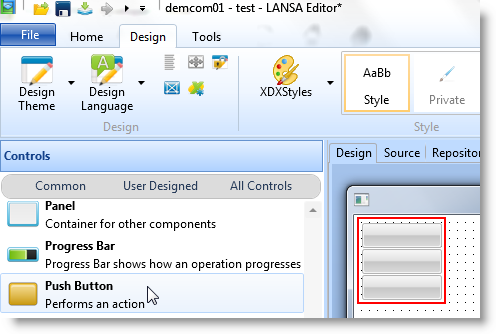
グループの選択
コンポーネントのグループを選択して移動するには、以下のようにします。
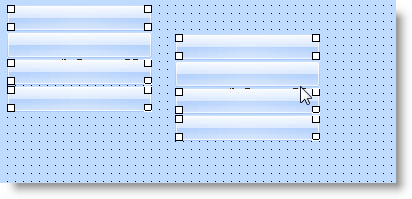
ポップアップ・メニューを使用した一般タスクの完了
コンポーネントを右クリックしてポップアップ・メニューを起動すると、一般的なアクションにアクセスできます。デザインビューの[アウトライン]タブで実行できます。
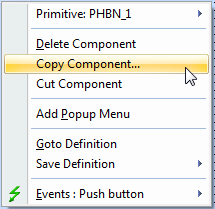
このポップアップ・メニューでは、(追加ボタンの) コンポーネントのコピー、切り取り、または削除ができます。また、ボタンのポップアップ・メニューを作成したり、ボタンの作成に使用される DEFINE_COM ステートメントに移動することもできます。ポップアップ・メニューは、ボタンの Click イベントと Initialize イベントのショートカットも提供します。ポップアップ・メニューで使用できるイベントは、コンポーネントによって異なります。
コンポーネントのコピー
フォームをコピーする場合は、そのソース・コードを選択し、リボンまたはコンテキスト・メニューの[コピー]コマンドを使用してコピーします。それから新しいフォームかビジュアル・スタイルを作成し、そこにコードを貼り付けます。ソースのコピーは、コンポーネントを保存またはコンポーネントのコピーをテキスト・ドキュメントとして送信しても簡単にできます。
フォームのコンポーネントをコピーする場合は、デザインビューを右クリックし、ポップアップ・メニューを表示します。
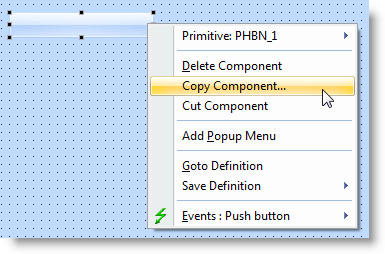
コンポーネントのコピー方法を指定できるダイアログが表示されます。コンポーネントに他のコンポーネントが含まれる場合は、他のコンポーネントとそのイベント・ルーチンもコピーするかどうかを指定できます。
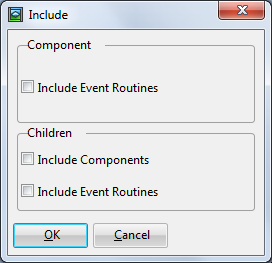
次に、コピーしたコンポーネントを貼り付けるコンポーネントにフォーカスを移動し、リボンかCtrl + Vを使用して貼り付けます。
新しいフォームを作成する場合は、常にシステムの標準フォーム(STD_FORM)コンポーネントをモデルにします。同様に、すべての再利用可能パーツは、STD_PANLをモデルにします。
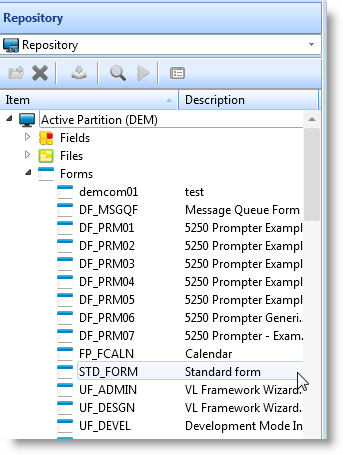
多くの場合、サイトの標準を遵守するために、すべてのオブジェクトのデフォルトの動作を変更する必要があります。STD_FORMとSTD_PANLは、作成するフォームまたは再利用可能パーツがコンポーネントであるのと同様コンポーネントであり、必要に応じて変更できます。ただし、STD_FORMとSTD_PANLは、LANSAでデフォルトの区画定義として出荷されています。区画の初期化時に、変更は破棄されます。
最も良い方法は、デフォルトを変更するのでなく、自分で基本のフォームとパネルを作成し、それを作成するすべてのオブジェクトの祖先にすることです。新しいフォームを作成し、動作を必要に応じて変更します。例えば、デフォルトですべてのフォームを画面の中央に表示する場合があります。このためには、FormpositionプロパティをScreenCenterに設定してフォームを保存します。
新しいフォームを作成する場合は、Ancestorプロパティをデフォルトのフォームに設定します。すると、基本フォームで定義したプロパティ、イベント、およびメソッドが継承されます。継承は、Visual LANSAの非常に優れた機能です。詳細は「2.15 祖先のコンポーネント」を参照してください。